PSPには名作が豊富です。
PSPはCFWを導入するだけで、いろんな機種のゲームが遊べるように
なったり、自作ソフトを導入したりかなり万能な
携帯ゲーム機になるのがかなりの利点になります!!
今回は【CFW改造済みのPSP導入可能なバッテリー残量やFPS、CPU速度などの状態表示をするプラグイン【PSP-HUD】の設定・導入のやり方】を紹介します!!
PSP実機は改造を!
PSP実機での吸出しはパソコンに比べ、再現性が高く
基本的にどのソフトも吸出し可能になります!!
ただ通常時では吸出しすることが不可能ですので
まずお持ちのPSPを改造しなくてはなりません!!
上記にPSPにCFWを導入する手順を貼っておくので参考にしてみてください
※改造は最悪起動しないなどのトラブルが起きる可能性があります
PSP-HUDの導入法
必要なもの
・USBメモリ
・CFW済みPSP
・USBケーブル
導入・インストール設定
①下記リンクにアクセスしPSP-HUDをダクリックしダウンロード
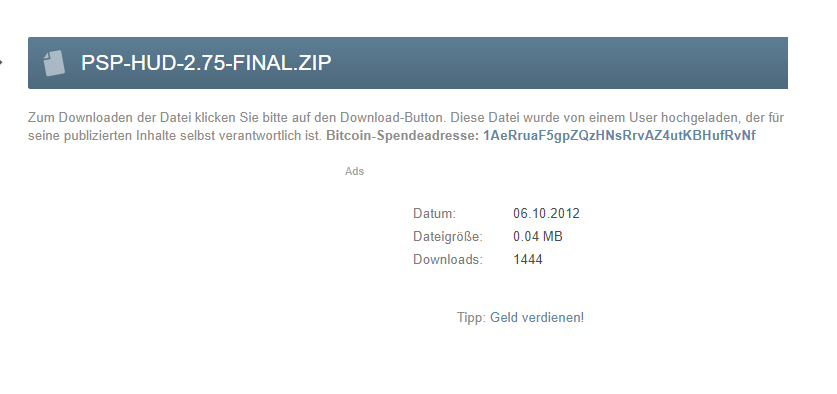
https://www.file-upload.net/download-6663822/PSP-HUD-2.75-FINAL.ZIP.html
②ダウンロードしたファイルを解凍してsepluginsフォルダを上書きコピー
③sepluginsフォルダの中のvsh.txt、GAME.txt、pops.txtファイルをそれぞれ開く
④ms0:/seplugins/hud.prx 1と書き込む
※PSPGoなら内蔵メモリにsepluginsフォルダを上書きコピー
sepluginsフォルダの中のvsh.txt、GAME.txt、pops.txtファイルをそれぞれ開き
ms0:/seplugins/hud-go.prx 1と書き込む
PSP-HUDの設定法
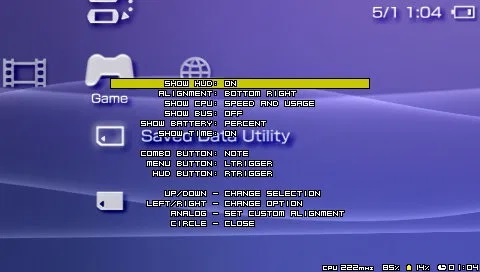
SELECTボタンとLボタンを同時押し:設定画面を開く
十字キー↑↓:項目移動
十字キー←→:設定変更SPRACHEをENGLISHに変更
□ボタン:表示位置を個別に移動できる
△ボタン:一括で移動
○ボタン:設定を保存
- LANGURGE:言語選択
- SHOW HUD:ちらつきが発生する場合に変更
- SHOW FPS:fpsの表示の仕方
- SHOW CPU:CPUの表示の仕方
- SHOW CPU NOTIFICATION:CPUの周波数が変更された場合に知らせてくれる
- SHOW BATTERY:バッテリー残量の表示の仕方
- SHOW TIME:時刻の表示の仕方
- ORDER:表示順を変更
×ボタンを押しながら十字キー←→で入れ替えが可能
CPU SPEED XMB GAME POPSそれぞれのCPUの周波数を変更
CONBO BUTTON:表示に使用するボタンを変更
MENU HUD SCREENSHOT BUTTON:それぞれに使用するコンボボタンを変更
まとめ
今回は【CFW改造済みのPSP導入可能なバッテリー残量やFPS、CPU速度などの状態表示をするプラグイン【PSP-HUD】の設定・導入のやり方】の紹介でした!!
またエミュレーターにはさまざまなゲーム機エミュがございます!
ファミコンから最新機種のswitchなどが開発されていますので
下記の記事を参考に好みのゲーム機エミュを導入してみましょう!!
↑こちらからゲームエミュの設定・使い方の一覧をまとめています



































































